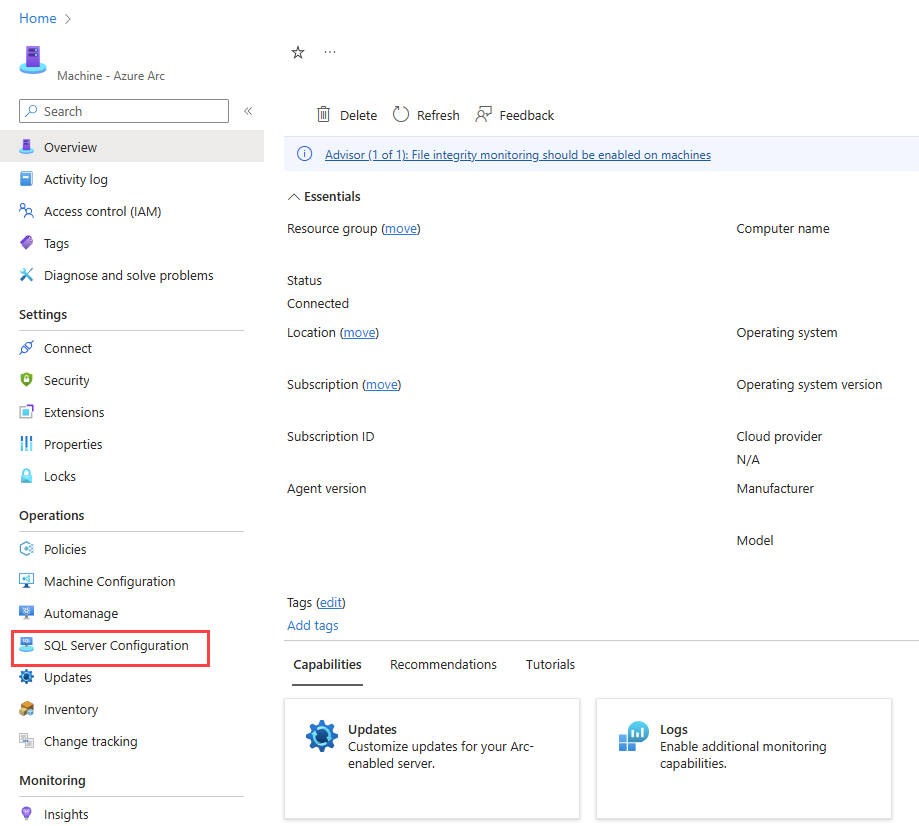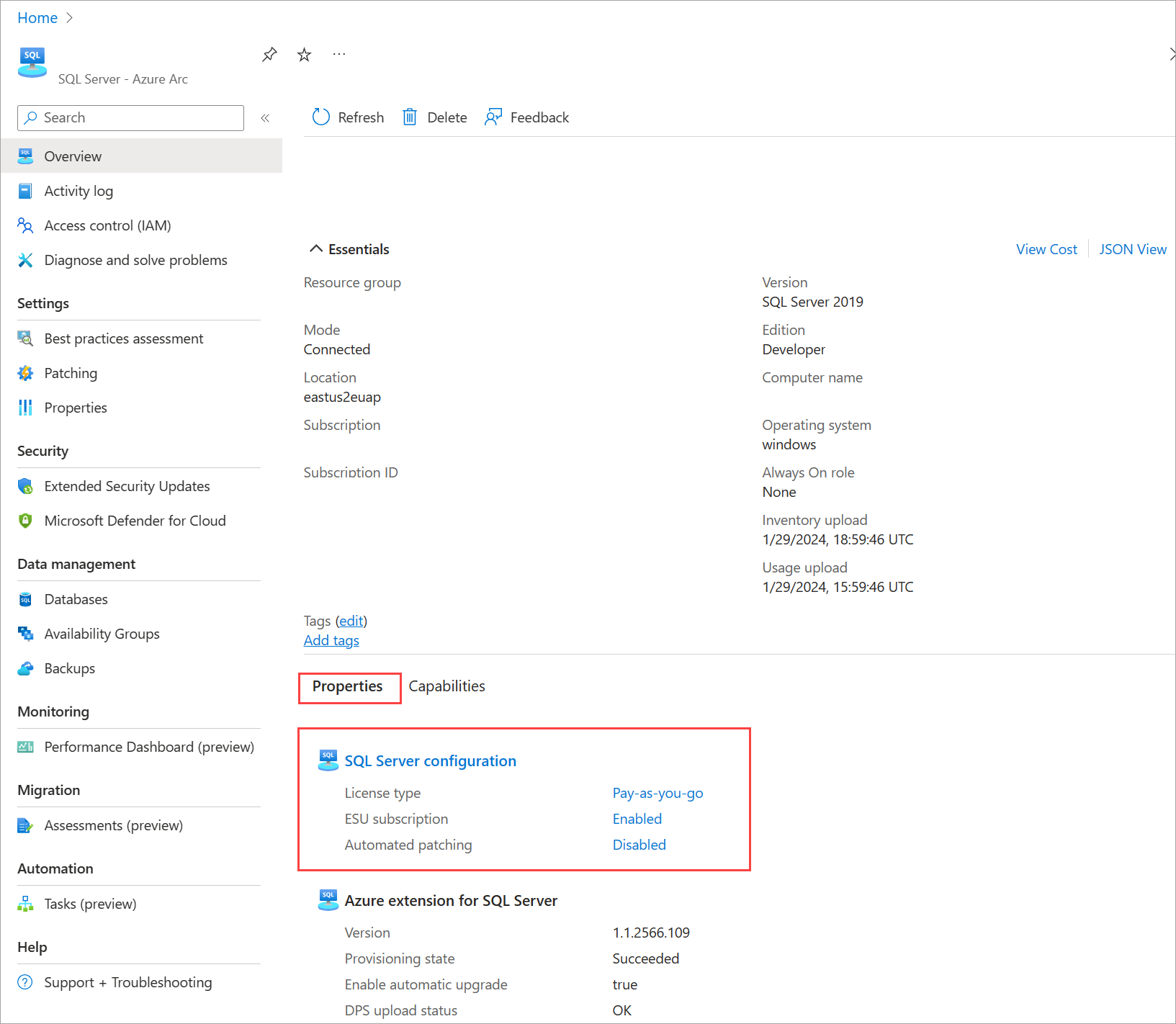Configurer une instance SQL Server dotée d’Azure Arc
S'applique à :SQL Server
Chaque serveur avec Azure Arc inclut un ensemble de propriétés qui s’appliquent à toutes les instances SQL Server installées sur ce serveur. Vous pouvez configurer ces propriétés après avoir installé l’extension Azure pour SQL Server sur l’ordinateur. Toutefois, les propriétés prennent effet seulement si une ou plusieurs instances SQL Server sont installées. Dans le portail Azure, le volet vue d’ensemble de SQL Server activé par Azure Arc reflète la façon dont la configuration SQL Server affecte une instance particulière.
Prérequis
Vous avez un rôle contributeur dans au moins un des abonnements Azure créés par votre organisation. Découvrez comment créer un abonnement de facturation.
Vous avez un rôle de contributeur pour le groupe de ressources dans lequel l’instance SQL Server sera inscrite. Pour plus d’informations, consultez Groupes de ressources Azure managés.
Les fournisseurs de ressources
Microsoft.AzureArcDataetMicrosoft.HybridComputesont inscrits dans chaque abonnement que vous utilisez pour la facturation de paiement à l'utilisation de SQL Server.
Inscrire des fournisseurs de ressources
Pour inscrire les fournisseurs de ressources, utilisez l’une des méthodes suivantes :
- Sélectionnez Abonnements.
- Choisissez votre abonnement.
- Sous Paramètres, sélectionnez Fournisseurs de ressources.
- Recherchez
Microsoft.AzureArcDataetMicrosoft.HybridCompute, puis sélectionnez Inscrire.
Modifier la configuration de SQL Server
Vous pouvez utiliser le portail Azure, Azure PowerShell ou l’interface Azure CLI pour modifier certains paramètres de configuration ou la totalité de ces derniers sur un serveur Azure avec Arc spécifique à l’état souhaité.
Pour modifier la configuration SQL Server pour une étendue plus grande, tel qu’un groupe de ressources, un abonnement ou plusieurs abonnements avec une seule commande, utilisez le script PowerShell modify-license-type.ps1. Il est publié en tant qu'exemple SQL Server open source et comprend des instructions pas à pas.
Nous vous recommandons d’exécuter le script à partir d’Azure Cloud Shell, car :
- il dispose de modules Azure PowerShell requis préinstallés.
- il vous authentifie automatiquement.
Pour plus d’informations, consultez Exécution du script à l’aide de Cloud Shell.
Il existe deux façons de configurer l’hôte SQL Server dans le portail Azure :
Ouvrez le volet Vue d’ensemble de SQL Server compatible avec Azure Arc, puis sélectionnez Configuration de SQL Server.
Ouvrez le volet Vue d’ensemble de SQL Server compatible avec Azure Arc, puis sélectionnez Propriétés. Sous Configuration du SQL Server, sélectionnez le paramètre que vous souhaitez modifier :
- Type de licence
- Abonnement ESU
- Mise à jour corrective automatisée
Définir la propriété Type de licence
Choisissez l’un des types de licence. Pour les descriptions, consultez Types de licence.
Utiliser une licence par cœur physique
Cochez la case Utiliser une licence par cœur physique si vous configurez un ordinateur virtuel (VM) et que vous utilisez l’avantage de la virtualisation illimitée pour la gestion des licences du logiciel SQL Server ou pour votre abonnement SQL. Cela définit la propriété de configuration de l’hôte UsePhysicalCoreLicense sur True. Si cette case est cochée, la licence du noyau physique (p-core) est prioritaire et les coûts du logiciel SQL Server sont annulés.
Important
Si la licence p-core est configurée avec un plan de facturation de paiement à l’utilisation, la valeur type de licence sélectionné doit être Paiement à l’utilisation. Cette sélection ne déclenche pas de frais supplémentaires au niveau de l’ordinateur virtuel, mais garantit la continuité de la licence et de la facturation en cas de désactivation ou de suppression de la licence p-core.
S’abonner aux mises à jour de sécurité étendues (ESU)
Vous pouvez vous abonner aux mises à jour de sécurité étendues (ESU) pour l'hôte individuel. Pour être éligible à un abonnement ESU, le type de licence de l’hôte doit être défini sur Paiement à l’utilisation ou Licence avec Software Assurance. Cette option vous permet de vous abonner à l’aide de processeurs virtuels (v-cores) lorsque l’hôte est un ordinateur virtuel ou à l’aide de cœurs physiques lorsque l’hôte est un serveur physique s’exécutant sans utiliser d’ordinateurs virtuels.
Sélectionnez S’abonner aux mises à jour de sécurité étendues. Cela définit la propriété de configuration de l’hôte EnableExtendedSecurityUpdates sur True. L’abonnement est activé après avoir sélectionné Enregistrer.
Pour plus d’informations sur les options de licence ESU, consultez S’abonner aux mises à jour de sécurité étendues dans l’environnement de production.
Remarque
Contrairement à la licence ESU p-core, lorsque vous abonnez un hôte à une licence ESU, vous n’avez pas besoin de définir le nombre de cœurs facturables pour chaque ordinateur. L’extension Azure pour SQL Server détecte la taille de l'hôte, le type d'hôte (virtuel ou physique) et l'édition de SQL Server. Les factures d’extension en fonction de ces paramètres.
Après avoir activé les ESU, vous ne pouvez pas modifier la valeur du type de licence de l'hôte en Licence uniquement jusqu'à ce que l'abonnement ESU soit annulé.
Utiliser une licence ESU par cœur physique
Cochez la case Utiliser la licence ESU du coeur physique si vous configurez un ordinateur virtuel et que vous utilisez l'avantage de la virtualisation illimitée lors de l'activation de l'abonnement ESU. Cela défini UseEsuPhysicalCoreLicense sur true.
Si vous cochez la case, la licence p-core est prioritaire et les frais ESU SQL Server au niveau de l’ordinateur virtuel sont annulés.
Se désabonner des mises à jour de sécurité étendues
Vous pouvez annuler les mises à jour de sécurité étendues activées par Azure Arc à tout moment. L'annulation arrête immédiatement les frais des ESU. Sélectionnez Se désabonner des mises à jour de sécurité étendues. L’abonnement se termine une fois que vous avez sélectionné Enregistrer.
Ajouter à la liste des instances exclues
Vous pouvez exclure certaines instances des opérations d’intégration à grande échelle pilotées par les stratégies Azure ou par des processus d’intégration automatique. Pour exclure des instances spécifiques de ces opérations, ajoutez les noms d’instances à la liste Ignorer les instances. Pour plus d’informations sur les options d’intégration à grande échelle, consultez Autres options de déploiement pour SQL Server activé par Azure Arc.
Remarque
Vous ne pouvez pas exclure des instances SQL Server qui utilisent la facturation de paiement à l’utilisation.
Enregistrez la configuration mis à jour.
Après avoir vérifié le type de licence, le paramètre ESU et les instances à exclure, sélectionnez Enregistrer pour appliquer les modifications.
Important
L'avantage de la virtualisation illimitée pour le logiciel SQL Server ou un abonnement ESU SQL Server n'est pas pris en charge sur l'infrastructure des fournisseurs répertoriés. Si vous exécutez SQL Server sur l’ordinateur virtuel d’un fournisseur répertorié et sélectionnez cette option, votre intention est ignorée et vous serez facturé pour les v-cores de l’ordinateur virtuel.
S'abonner aux Correctifs de sécurité étendus à l'aide d'Azure Policy
Vous pouvez activer l'abonnement ESU sur plusieurs ordinateurs équipés d'Azure Arc à l'aide d'une définition de stratégie Azure appelée Abonnez les instances SQL Server avec Arc éligibles aux mises à jour de sécurité étendues.
Lorsque vous créez une affectation de cette définition de stratégie à une étendue de votre choix, elle active l'abonnement ESU sur tous les ordinateurs équipés d'Azure Arc sur lesquels l'extension Azure pour SQL Server est installée. Si l'un de ces ordinateurs dispose d'une instance SQL Server qualifiée, l'abonnement ESU est activé immédiatement.
Suivez les étapes suivantes pour activer cette stratégie :
Accédez à Azure Policy dans le Portail Azure, puis sélectionnez Définitions.
Recherchez la stratégie Abonnez les instances SQL Server avec Arc éligibles aux mises à jour de sécurité étendues et cliquez dessus avec le bouton droit de la souris.
Sélectionnez Attribuer une stratégie.
Sélectionnez un abonnement et éventuellement un groupe de ressources en tant que portée.
Vérifiez que l'application de la stratégie a le statut Activé.
Dans l'onglet Paramètres, définissez la valeur de l'option Activer les correctifs de sécurité étendus sur Vrai.
Appuyez sur l’onglet Correction :
- Sélectionnez Créer une tâche de correction pour que cette stratégie soit appliquée aux ressources existantes. Si vous ne sélectionnez pas cette option, la stratégie est appliquée uniquement aux ressources nouvellement créées.
- Sélectionnez Créer une identité managée puis sélectionnez identité managée affectée par le système (recommandé) ou l'identité managée affectée par l'utilisateur, qui dispose des autorisations Extension Azure pour les déploiements SQL Server et Lecteur.
- Sélectionnez l'emplacement de l'identité.
Sélectionnez Vérifier + créer.
Sélectionnez Créer.
Interrogez la configuration de SQL Server
Vous pouvez utiliser Azure Resource Graph pour interroger les paramètres de configuration de SQL Server dans une étendue sélectionnée. Regardez les exemples suivants.
Obtenez le nombre par type de licence
Cet exemple retourne le nombre par type de licence :
resources
| where type == "microsoft.hybridcompute/machines/extensions"
| where properties.type in ("WindowsAgent.SqlServer","LinuxAgent.SqlServer")
| extend licenseType = iff(properties.settings.LicenseType == '', 'Configuration needed', properties.settings.LicenseType)
| summarize count() by tostring(licenseType)
Identifier les instances où le type de licence n’est pas défini
Cette requête retourne une liste d’instances où le type de licence est null :
resources
| where type == "microsoft.hybridcompute/machines/extensions"
| where properties.type in ("WindowsAgent.SqlServer","LinuxAgent.SqlServer")
| where isnull(properties.settings.LicenseType)
| project ['id'], resourceGroup, subscriptionId
Répertorier les détails de configuration de chaque instance SQL Server
Cette requête identifie de nombreux détails sur chaque instance, notamment le type de licence, les paramètres ESU et les fonctionnalités activées :
resources
| where type == "microsoft.hybridcompute/machines"
| where properties.detectedProperties.mssqldiscovered == "true"
| extend machineIdHasSQLServerDiscovered = id
| project name, machineIdHasSQLServerDiscovered, resourceGroup, subscriptionId
| join kind= leftouter (
resources
| where type == "microsoft.hybridcompute/machines/extensions" | where properties.type in ("WindowsAgent.SqlServer","LinuxAgent.SqlServer")
| extend machineIdHasSQLServerExtensionInstalled = iff(id contains "/extensions/WindowsAgent.SqlServer" or id contains "/extensions/LinuxAgent.SqlServer", substring(id, 0, indexof(id, "/extensions/")), "")
| project Extension_State = properties.provisioningState,
License_Type = properties.settings.LicenseType,
ESU = iff(notnull(properties.settings.enableExtendedSecurityUpdates), iff(properties.settings.enableExtendedSecurityUpdates == true,"enabled","disabled"), ""),
Extension_Version = properties.instanceView.typeHandlerVersion,
Excluded_instances = properties.ExcludedSqlInstances,
Purview = iff(notnull(properties.settings.ExternalPolicyBasedAuthorization),"enabled",""),
Entra = iff(notnull(properties.settings.AzureAD),"enabled",""),
BPA = iff(notnull(properties.settings.AssessmentSettings),"enabled",""),
machineIdHasSQLServerExtensionInstalled)on $left.machineIdHasSQLServerDiscovered == $right.machineIdHasSQLServerExtensionInstalled
| where isnotempty(machineIdHasSQLServerExtensionInstalled)
| project-away machineIdHasSQLServerDiscovered, machineIdHasSQLServerExtensionInstalled
Répertorier les serveurs compatibles avec Azure Arc comportant des instances de SQL Server
Cette requête identifie les serveurs avec Azure Arc sur lesquels des instances SQL Server ont été découvertes :
resources
| where type == "microsoft.hybridcompute/machines"
| where properties.detectedProperties.mssqldiscovered == "true"
//| summarize count()
Cette requête renvoie les serveurs Azure Arc qui ont des instances SQL Server, mais l’extension SQL Server d’Azure Arc n’est pas installée. Cette requête s’applique aux serveurs Windows uniquement.
resources
| where type == "microsoft.hybridcompute/machines"
| where properties.detectedProperties.mssqldiscovered == "true"
| project machineIdHasSQLServerDiscovered = id
| join kind= leftouter (
resources
| where type == "microsoft.hybridcompute/machines/extensions"
| where properties.type == "WindowsAgent.SqlServer"
| project machineIdHasSQLServerExtensionInstalled = substring(id, 0, indexof(id, "/extensions/WindowsAgent.SqlServer")))
on $left.machineIdHasSQLServerDiscovered == $right.machineIdHasSQLServerExtensionInstalled
| where isempty(machineIdHasSQLServerExtensionInstalled)
| project machineIdHasSQLServerDiscoveredButNotTheExtension = machineIdHasSQLServerDiscovered
Pour obtenir d’autres exemples de requêtes Azure Resource Graph, consultez Exemples de requêtes Resource Graph de démarrage.
Répertorier les instances SQL Server compatibles avec Azure Arc souscrites à des ESU
L’exemple suivant montre comment afficher toutes les instances SQL Server 2012 (11.x) ou SQL Server 2014 (12.x) éligibles et leur statut d’abonnement ESU :
resources
| where type == 'microsoft.azurearcdata/sqlserverinstances'
| extend Version = properties.version
| extend Edition = properties.edition
| extend containerId = tolower(tostring (properties.containerResourceId))
| where Version in ("SQL Server 2012", "SQL Server 2014")
| where Edition in ("Enterprise", "Standard")
| where isnotempty(containerId)
| project containerId, SQL_instance = name, Version, Edition
| join kind=inner (
resources
| where type == "microsoft.hybridcompute/machines"
| extend machineId = tolower(tostring(id))
| project machineId, Machine_name = name
)
on $left.containerId == $right.machineId
| join kind=inner (
resources
| where type == "microsoft.hybridcompute/machines/extensions"
| where properties.type in ("WindowsAgent.SqlServer","LinuxAgent.SqlServer")
| extend machineIdHasSQLServerExtensionInstalled = tolower(iff(id contains "/extensions/WindowsAgent.SqlServer" or id contains "/extensions/LinuxAgent.SqlServer", substring(id, 0, indexof(id, "/extensions/")), ""))
| project machineIdHasSQLServerExtensionInstalled,
Extension_State = properties.provisioningState,
License_Type = properties.settings.LicenseType,
ESU = iff(notnull(properties.settings.enableExtendedSecurityUpdates), iff(properties.settings.enableExtendedSecurityUpdates == 'true',"ENABLED","disabled"), "disabled"),
Extension_Version = properties.instanceView.typeHandlerVersion
)
on $left.machineId == $right.machineIdHasSQLServerExtensionInstalled
| project-away machineId, containerId, machineIdHasSQLServerExtensionInstalled
Répertorier les serveurs compatibles avec Azure Arc qui hébergent une instance SQL Server facturable
Cette requête identifie les machines connectées (virtuelles ou physiques) qui hébergent des instances SQL Server et qui sont facturables ou nécessitent une licence pour les logiciels SQL Server. Elle fournit les détails de la configuration SQL Server, notamment le type de licence, les paramètres ESU, la taille dans le v-core ou les p-cores et d’autres paramètres pertinents.
resources
| where type =~ 'Microsoft.HybridCompute/machines'
| extend status = tostring(properties.status)
| where status =~ 'Connected'
| extend machineID = tolower(id)
| extend VMbyManufacturer = toboolean(iff(properties.detectedProperties.manufacturer in (
"VMware",
"QEMU",
"Amazon EC2",
"OpenStack",
"Hetzner",
"Mission Critical Cloud",
"DigitalOcean",
"UpCloud",
"oVirt",
"Alibaba",
"KubeVirt",
"Parallels",
"XEN"
), 1, 0))
| extend VMbyModel = toboolean(iff(properties.detectedProperties.model in (
"OpenStack",
"Droplet",
"oVirt",
"Hypervisor",
"Virtual",
"BHYVE",
"KVM"
), 1, 0))
| extend GoogleVM = toboolean(iff((properties.detectedProperties.manufacturer =~ "Google") and (properties.detectedProperties.model =~ "Google Compute Engine"), 1, 0))
| extend NutanixVM = toboolean(iff((properties.detectedProperties.manufacturer =~ "Nutanix") and (properties.detectedProperties.model =~ "AHV"), 1, 0))
| extend MicrosoftVM = toboolean(iff((properties.detectedProperties.manufacturer =~ "Microsoft Corporation") and (properties.detectedProperties.model =~ "Virtual Machine"), 1, 0))
| extend billableCores = iff(VMbyManufacturer or VMbyModel or GoogleVM or NutanixVM or MicrosoftVM, properties.detectedProperties.logicalCoreCount, properties.detectedProperties.coreCount)
| join kind = leftouter // Join the extension
(
resources
| where type =~ 'Microsoft.HybridCompute/machines/extensions'
| where name == 'WindowsAgent.SqlServer' or name == 'LinuxAgent.SqlServer'
| extend extMachineID = substring(id, 0, indexof(id, '/extensions'))
| extend extensionId = id
)
on $left.id == $right.extMachineID
| join kind = inner // Join SQL Server instances
(
resources
| where type =~ 'microsoft.azurearcdata/sqlserverinstances'
| extend sqlVersion = tostring(properties.version)
| extend sqlEdition = tostring(properties.edition)
| extend is_Enterprise = toint(iff(sqlEdition == "Enterprise", 1, 0))
| extend sqlStatus = tostring(properties.status)
| extend licenseType = tostring(properties.licenseType)
| where sqlEdition in ('Enterprise', 'Standard')
| where licenseType !~ 'HADR'
| extend ArcServer = tolower(tostring(properties.containerResourceId))
| order by sqlEdition
)
on $left.machineID == $right.ArcServer
| where isnotnull(extensionId)
| summarize Edition = iff(sum(is_Enterprise) > 0, "Enterprise", "Standard") by machineID
, name
, resourceGroup
, subscriptionId
, Status = tostring(properties.status)
, Model = tostring(properties.detectedProperties.model)
, Manufacturer = tostring(properties.detectedProperties.manufacturer)
, License_Type = tostring(properties1.settings.LicenseType)
, ESU = iff(notnull(properties1.settings.enableExtendedSecurityUpdates), iff(properties1.settings.enableExtendedSecurityUpdates == true,"enabled","not enabled"), "not enabled")
, OS = tostring(properties.osName)
, Uses_UV = tostring(properties1.settings.UsePhysicalCoreLicense.IsApplied)
, Cores = tostring(billableCores)
, Version = sqlVersion
| summarize by name, subscriptionId, resourceGroup, Model, Manufacturer, License_Type, ESU, OS, Cores, Status
| project Name = name, Model, Manufacturer, OperatingSystem = OS, Status, HostLicenseType = License_Type, ESU, BillableCores = Cores, SubscriptionID = subscriptionId, ResourceGroup = resourceGroup
| order by Name asc
Gérer un avantage de virtualisation illimité pour SQL Server
Pour activer une virtualisation illimitée, SQL Server activé par Azure Arc prend en charge un type de ressource spécial : SQLServerLicense. Vous pouvez utiliser cette ressource pour acquérir sous licence de nombreuses ordinateurs virtuels avec les instances SQL Server installées. Pour plus d’informations sur le modèle de gestion des licences, consultez Instances SQL Server avec virtualisation illimitée.
Prérequis
Votre rôle de contrôle d’accès en fonction du rôle (RBAC) inclut les autorisations suivantes :
Microsoft.AzureArcData/SqlLicenses/readMicrosoft.AzureArcData/SqlLicenses/writeMicrosoft.Management/managementGroups/readMicrosoft.Resources/subscriptions/readMicrosoft.Resources/subscriptions/resourceGroups/readMicrosoft.Support/supporttickets/write
Créer une licence SQL Server
Pour créer une ressource de licence SQL Server, utilisez l’une des méthodes suivantes :
- Sélectionner Azure Arc.
- Sous Data Services, sélectionnez Licences SQL Server.
- Sélectionnez + Créer.
- Sélectionner Licence par cœur physique SQL Server.
- Terminer toutes les étapes de l’Assistant de création.
Mettre à jour un ressource de licence SQL Server
Pour changer la propriété de la licence SQL Server, (par exemple l’activer à une date ultérieure), utilisez l’une des méthodes suivantes :
- Sélectionner Azure Arc.
- Sous Data Services, sélectionnez Licences SQL Server.
- Sélectionner la licence.
- Sélectionner Configurer sous Gestion.
- Apportez vos modifications, puis sélectionnez Appliquer.
Gérer les ressources dans l’étendue d’une licence p-core
Vous pouvez gérer les ressources dans l’étendue d’une licence par cœur physique spécifique de SQL Server en suivant les étapes suivantes :
- Sélectionner Azure Arc.
- Sous Data Services, sélectionnez Licences SQL Server.
- Sélectionner la licence.
- Sélectionner Ressources dans l’étendue sous Gestion.
Si les ressources spécifiques ne sont pas configurées pour utiliser cette licence (Appliquer la colonne de licence par cœur physique affiche NON), vous pouvez changer ce paramètre :
- Sélectionner les ressources spécifiques de la liste.
- Sélectionnez Appliquer la licence.
- Lisez la clause d'exclusion de responsabilité et sélectionnez Confirmer.
Répertorier les serveurs compatibles avec Azure Arc dans l’étendue de la licence SQL Server
Cette requête répertorie tous les serveurs activés par Azure Arc dans l’étendue de la licence et les propriétés pertinentes de chacun d’eux :
resources
| where type =~ 'Microsoft.HybridCompute/machines'
| where ('${scopeType}'!= 'Subscription' or subscriptionId == '${subscription}')
| where ('${scopeType}' != 'ResourceGroup' or (resourceGroup == '${resourceGroup.toLowerCase()}' and subscriptionId == '${subscription}'))
| extend status = tostring(properties.status)
| where status =~ 'Connected'
| join kind = leftouter
(
resources
| where type =~ 'Microsoft.HybridCompute/machines/extensions'
| where name == 'WindowsAgent.SqlServer' or name == 'LinuxAgent.SqlServer'
| extend machineId = substring(id, 0, indexof(id, '/extensions'))
| extend extensionId = id
)
on $left.id == $right.machineId
| where isnotnull(extensionId)
| project id, name, properties.status, resourceGroup, subscriptionId, Model = properties.detectedProperties.model, Manufacturer = properties.detectedProperties.manufacturer, kind, OSE = properties.osName, License_applied = properties1.settings.UsePhysicalCoreLicense.IsApplied
|order by name asc
Gérer l’avantage de virtualisation illimité pour l’abonnement à ESU SQL Server
Pour activer une virtualisation illimitée pour un abonnement ESU, SQL Server avec Azure Arc prend en charge un type de ressource spécial : SQLServerEsuLicense. Vous pouvez utiliser cette ressource pour activer un abonnement ESU pour un ensemble d’hôtes physiques avec un nombre illimité d’ordinateurs virtuels exécutant les instances SQL Server non prises en charge. Pour plus d’informations sur le modèle de licence, consultez S’abonner à des ESU SQL Server à l’aide de cœurs physiques avec une virtualisation illimitée.
Prérequis
Votre rôle RBAC inclut les autorisations suivantes :
Microsoft.AzureArcData/SqlLicenses/readMicrosoft.AzureArcData/SqlLicenses/writeMicrosoft.Management/managementGroups/readMicrosoft.Resources/subscriptions/readMicrosoft.Resources/subscriptions/resourceGroups/readMicrosoft.Support/supporttickets/write
Créer une ressource de licence ESU SQL Server
Pour créer une ressource de licence ESU SQL Server, utilisez l’une des méthodes suivantes :
- Sélectionner Azure Arc.
- Sous Data Services, sélectionnez Licences ESU SQL Server.
- Sélectionnez + Créer.
- Terminer toutes les étapes de l’Assistant de création.
Mettre à jour une ressource de licence ESU SQL Server
Pour changer les propriétés de la licence ESU SQL Server, (par exemple pour résilier l’abonnement), utilisez l’une des méthodes suivantes :
- Sélectionner Azure Arc.
- Sous Data Services, sélectionnez Licences ESU SQL Server.
- Sélectionner la licence.
- Sélectionner Configurer sous Gestion.
- Apportez vos modifications, puis sélectionnez Appliquer.
Gérer les ressources dans l’étendue d’une licence p-core ESU
Vous pouvez gérer les ressources dans l’étendue d’une licence ESU SQL Server spécifique en suivant les étapes suivantes :
- Sélectionner Azure Arc.
- Sous Data Services, sélectionnez Licences ESU SQL Server.
- Sélectionner la licence.
- Sélectionner Ressources dans l’étendue sous Gestion.
Cette vue n’affiche que les ordinateurs connectés dans l’étendue qui hébergent une instance SQL Server hors service avec la version qui correspond à celle de la licence ESU p-core que vous gérez. Si les ressources spécifiques ne sont pas configurées pour utiliser cette licence (Appliquer la colonne de licence par cœur physique affiche NON), vous pouvez changer ce paramètre :
- Sélectionner les ressources spécifiques de la liste.
- Sélectionnez S’abonner aux ESU pour vous abonner ou sélectionnez Se désabonner des ESU pour vous désabonner.
- Lisez la clause d'exclusion de responsabilité et sélectionnez Confirmer.
Répertorier les serveurs compatibles avec Azure Arc dans l’étendue d'une licence ESU SQL Server
Cette requête répertorie tous les serveurs activés par Azure Arc dans l’étendue de la licence et les propriétés pertinentes de chacun d’eux :
resources
| where type =~ 'Microsoft.HybridCompute/machines'
| where ('${scopeType}'!= 'Subscription' or subscriptionId == '${subscription}')
| where ('${scopeType}' != 'ResourceGroup' or (resourceGroup == '${resourceGroup.toLowerCase()}' and subscriptionId == '${subscription}'))
| extend status = tostring(properties.status)
| where status =~ 'Connected'
| join kind = leftouter
(
resources
| where type =~ 'Microsoft.HybridCompute/machines/extensions'
| where name == 'WindowsAgent.SqlServer' or name == 'LinuxAgent.SqlServer'
| extend machineId = substring(id, 0, indexof(id, '/extensions'))
| extend extensionId = id
)
on $left.id == $right.machineId
| where isnotnull(extensionId)
| project id, name, properties.status, resourceGroup, subscriptionId, Model = properties.detectedProperties.model, Manufacturer = properties.detectedProperties.manufacturer, kind, OSE = properties.osName, License_applied = properties1.settings.UseEsuPhysicalCoreLicense.IsApplied
|order by name asc